

Curiosity Development Board User’s Guide (DM164137) の
主腰部分を日本語訳したものです。 - 英文 User's Guide は、こちら
Curiosity開発ボードは、マイクロチップの 8、14、20ピンの8ビットPIC®MCUをサポートしています。ソケットの両側にある2列の拡張ヘッダーは、PIC MCUのすべてのピンへ接続し融通性があります。ボードには、グラウンド(GND)と電源電圧(VDD)を備えたアプリケーションヘッダーがあり拡張性も高めています。また、表示LED、mTouch®ボタン、プッシュボタンスイッチ、可変ポテンショメーターが取り付けられており、さらに、Bluetooth®低エネルギーフットプリントとさまざまなプラグインClick™Boardセンサーを使用できるmikroBUS™フットプリントを備え、これらをアプリケーション開発に活用できます。
Curiosity開発ボードキットには、次のものが含まれています。
図1-1:Curiosity開発ボードキット
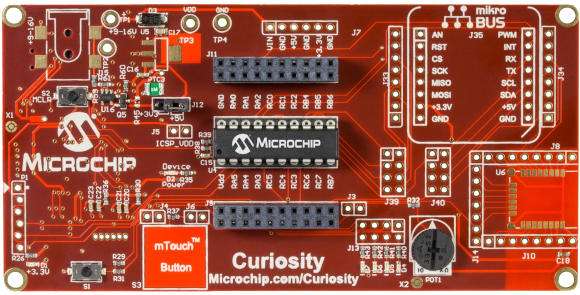
図1-2は、Curiosity開発ボードの主な機能を示しています。
図1-2:Curiosity開発ボードのレイアウト
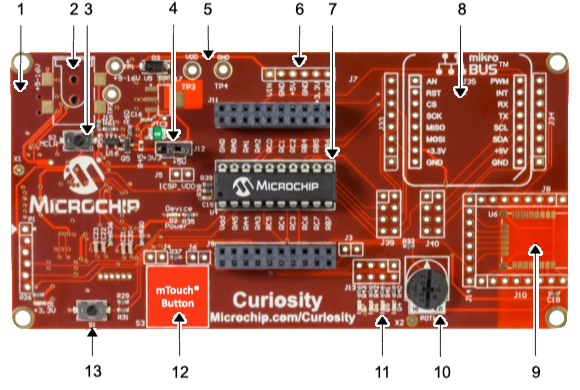
Curiosity開発ボードは、次の3つの方法のいずれかで電力を供給できます。
1.3.1 USBコネクタ(J2)
USBコネクタ(J2)はCuriosity開発ボード全体に電力を供給します。シャントジャンパーを、ジャンパーJ12に取り付ける必要があります(図1-2)。J12の右の2つのピンをジャンパーすると、USBコネクタJ2からの +5Vを供給し、J12の左側の2つのピンでは、ボード裏側にあるUSB電圧レギュレータからの +3.3Vが供給されます。J2にUSBから電源が接続されると、電源LED D1は常に点灯し、+3.3Vがボードで利用可能であることを示します。
1.3.2 9V外部電源(J15)
9V外部電源(J15)は、Curiosity開発ボード全体に電力を供給します。シャントジャンパーを、ジャンパーJ12に取り付ける必要があります(図1-2)。J12の右の2つのピンをジャンパーすると、コネクタJ15に接続されているオンボード電圧レギュレータ回路から+ 5Vを接続します。J12の左の2つのピンでは、オンボード電圧レギュレータ回路からの+3.3Vを供給します。J15に接続された9V外部電源により、電源LED D1は常に点灯し +3.3Vがボード上で利用可能であることを示します。J12に配置されたシャントジャンパーを介して電源(+ 3.3Vまたは+ 5V)がVDDに印加された場合。電源LED D2のみがオンになります。
1.3.3可変外部電源(TP3、TP4)
TP3およびTP4に接続された可変外部電源は、Curiosity開発ボード全体に電力を供給します。J12にシャントジャンパーは必要ありません。+3.3Vまたは+5Vは、可変外部電源からVDDに直接供給されます。
Curiosity開発ボードは、Microchipのウェブサイトから無料で入手できるMPLAB X 開発環境(IDE)で使用する必要があります。www.microchip.com。バージョンv3.05以降を使用してください。
Curiosity開発ボードは、MPLAB Xを介して、サポートされているすべてのデバイスの低電圧インサーキットデバッガーと低電圧プログラマーとして機能します。インサーキットデバッグにより、Curiosity上でデバイスプログラムを実行、確認、および変更することができ、ファームウェアとハードウェアを同時に。デバッグすることができます。Curiosity開発ボードとMPLAB X IDEを使用しプログラムを実行、停止、およびシングルステップ実行、ブレークポイントの設定、プロセッサのリセットをすることができ、プロセッサの停止中に、レジスタの内容確認や値の変更が可能です。
Curiosity開発ボードのUSBコネクタ(ボードの背面にあるJ2)を使用して、コンピューターに接続した後、MPLAB X IDEを開きます。次に、新しいプロジェクトまたは既存のプロジェクトを開きます。プロジェクトの Dashboard window にあるプロジェクトプロパティアイコンをクリックしProjects Properties window を開きます(図2-1)。File > Project Properties をクリックするか、Projects window でプロジェクト名を選択し、右クリックして「Properties」を選択しても Projects Properties window を開くことができます。(図2-1)。
図2-1:MPLAB®X IDEでのCuriosity開発ボードの選択
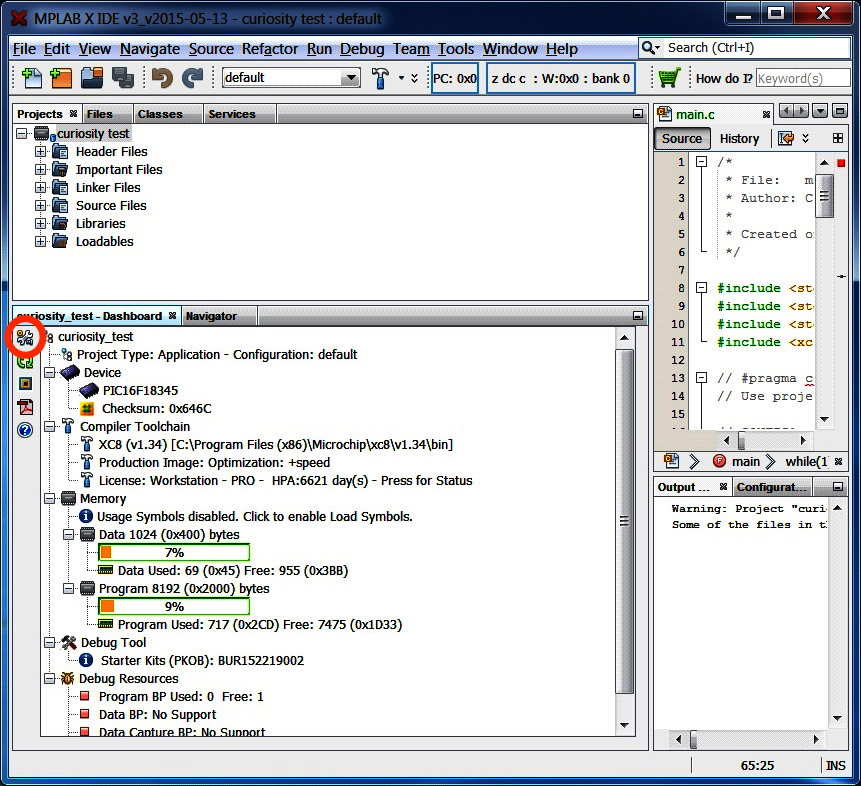
MPLAB Xは、Curiosity開発ボードを「Starter Kits (PKOB)”」と扱い、下図のように“Curiosity”と表示しています。Curiosityをクリックし、使用するデバイス、XC8コンパイラの使用するバージョンをクリックします、[Apply]をクリックします(図2-2)。プロパティウィンドウの左上隅の、Starter Kit(PKOB)をクリックします(図2-3)。ウィンドウが変わり Options for Starter Kit(PKOB)ウィンドウ(図2-3)に移動します。
図2-2:Curiosity開発ボードの構成

図2-3:スターターキット(PKOB)のプログラムオプション
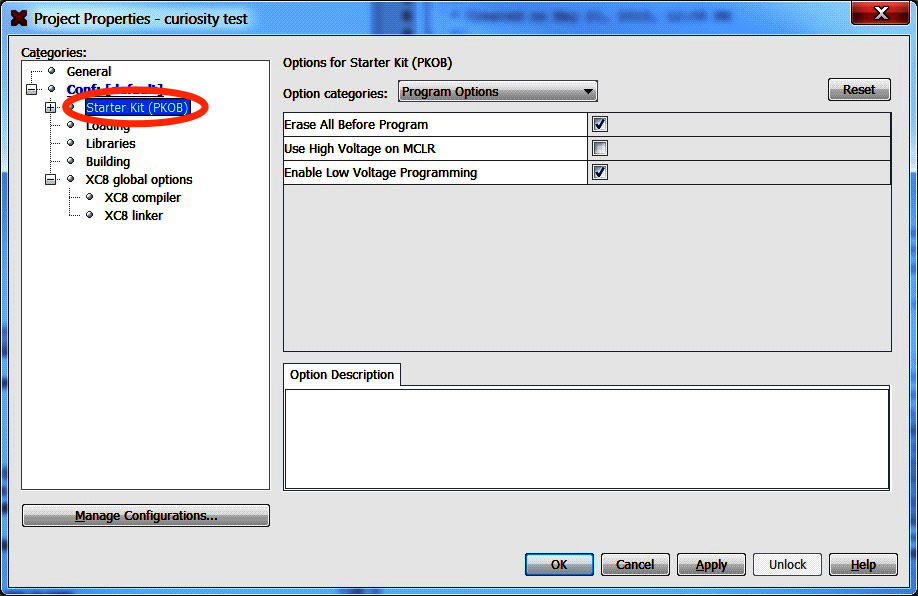
注意:PKOBをプログラミングに使用する場合、コンフィグレーションワードの低電圧プログラミング(LVP)ビットをセットする必要があります(LVP = ONまたは '1')。
オプションカテゴリ「Program Options」を選択し、「Enable Low Voltage Programming」が、選択されていない場合は、選択します。[Apply]、[OK]の順にクリックします(図2-3)。一度プロジェクトが終了すると、マイクロコントローラをプログラムする準備が整います。「Make and Program Device Main Project」ボタンをクリックしてください、デバイスがプログラムされます(図2-4)。
図2-4:Curiosity開発ボード上のデバイスのプログラミング

この章では、一般的な運用上の問題とその解決方法について説明します。
Curiosity開発ボードは、電源付きUSBハブ、コンピューター、または他のUSBホストデバイスと接続する必要があります。アプリケーションを実行するには、以下の条件が満たされているか確認してください。
Curiosity開発ボードのPICkit on board(PKOB)は低電圧プログラミングを使用します。低電圧プログラミングを可能するためデモアプリケーションコードの低電圧プログラミング(LVP)ビットを「1」にセットします。
PICデバイスがPICkit 3を使用してプログラムできない場合は、3.3 / 5Vジャンパー(J12)が外されていることを確認してください。
A.1 Curiosity開発ボードの概略図
図A-1:Curiosity開発ボードの回路図
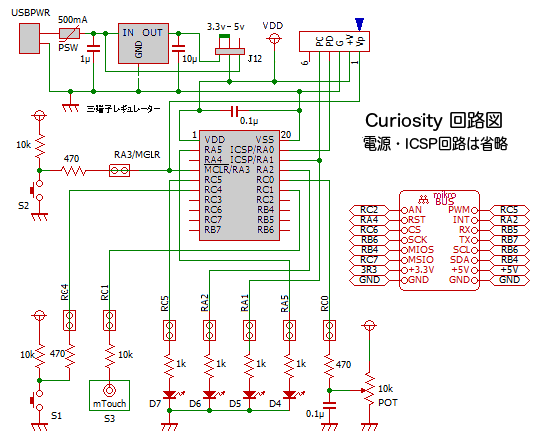
CuriosityボードがコンピューターのUSBポートではなく、5V電源からUSB給電されている場合は、MCLRはリセット状態で約5秒間保持されます。
UART TX、および、RXラインは、RN4020 BLEモジュールと(PIC MCUとの通信にUARTを使用する)クリックモジュールとで共有していますが、両方同時には使用できません。
デバッグモード中は、ユーザーはLED D5を使用できません。これは、Microchip社の8ピンMCUでもLEDを使用するために設置されているものです。ゼロオーム抵抗が直列に接続されているので、必要があれば、別のピンへの変更が可能です。
さまざまな接続へのピン割り当ては、多くのデバイスへの接続を提供するために、ゼロオーム抵抗がすべての接続、つまりmikroBUS™、TouchPad、およびLEDと直列に接続されています。プリント基板(PCB)トレースを切断することなく、ボードをさまざまな状況に合わせて変更することが可能です。